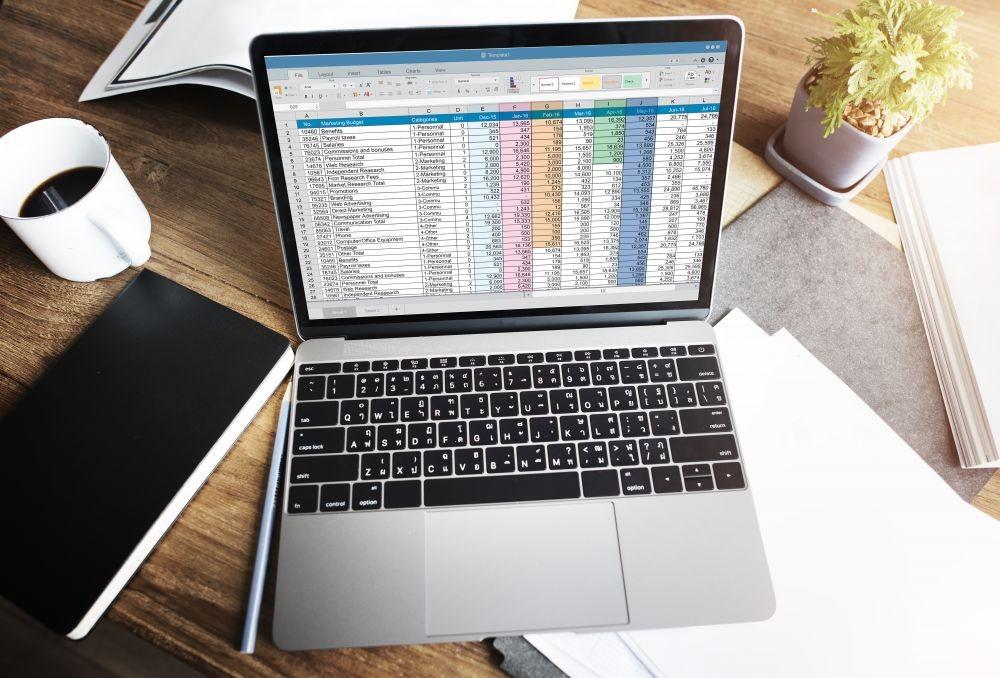Excel adalah salah satu program pengolah data yang paling populer dan sering digunakan di seluruh dunia. Salah satu fitur yang sangat berguna di Excel adalah kemampuan untuk membuat ranking. Dalam artikel ini, kita akan membahas cara membuat ranking di Excel dengan mudah dan cepat.
Cara Membuat Ranking Di Excel
Ada beberapa cara untuk membuat ranking di Excel, tetapi kita akan fokus pada salah satu cara yang paling mudah dan cepat, yaitu menggunakan fungsi RANK.AVG. Fungsi ini akan memberi kita nilai ranking berdasarkan data yang kita berikan. Berikut adalah langkah-langkah untuk menggunakan fungsi RANK.AVG:
- Pertama-tama, buka program Excel dan buat spreadsheet baru.
- Isi data yang ingin Anda rangking.
- Pilih sel di dekat data yang ingin Anda rangking.
- Tulis formula =RANK.AVG(select data, select range, 0) di dalam sel tersebut.
- Tekan enter dan Excel akan memberikan Anda nilai ranking berdasarkan data yang Anda berikan.
Demikian langkah-langkah untuk membuat ranking di Excel dengan menggunakan fungsi RANK.AVG. Namun, ada beberapa hal yang perlu diketahui sebelum Anda mulai membuat ranking di Excel.
Berbagai Hal Yang Perlu Diketahui Saat Membuat Ranking Di Excel
Saat Anda membuat ranking di Excel, ada beberapa hal yang perlu Anda perhatikan agar Anda bisa mendapatkan hasil ranking yang akurat. Berikut adalah beberapa hal yang perlu diketahui saat membuat ranking di Excel:
- Pilih data yang benar.
- Pastikan data yang dipilih tidak mengandung kesalahan.
- Pilih range sel yang tepat.
- Pilih jenis ranking yang tepat.
Untuk mendapatkan hasil ranking yang akurat, pilihlah data yang benar. Data yang benar di sini berarti data yang relevan dengan perhitungan Anda. Misalnya, jika Anda ingin membuat ranking untuk penjualan produk selama sebulan, maka pilihlah data penjualan yang terjadi selama sebulan tersebut. Jangan menggunakan data penjualan selama setahun atau kurang dari sebulan.
Sebelum membuat ranking, pastikan bahwa data yang dipilih tidak mengandung kesalahan. Kesalahan di sini dapat berupa data yang hilang atau salah. Jika data mengandung kesalahan, maka hasil ranking yang dihasilkan tidak akan akurat.
Range sel di sini berarti rentang sel yang ingin Anda rangking. Misalnya, jika Anda ingin membuat ranking untuk penjualan produk selama sebulan dan data penjualan tersebut terletak di kolom A, maka range sel yang tepat adalah A2:A32. Pastikan range sel yang Anda pilih tidak terlalu besar atau terlalu kecil.
Ada dua jenis ranking yang dapat dipilih di Excel, yaitu ranking terbesar atau terkecil. Jika Anda ingin membuat ranking untuk produk dengan penjualan terbanyak, maka pilihlah ranking terbesar. Namun, jika Anda ingin membuat ranking untuk produk dengan penjualan terendah, maka pilihlah ranking terkecil.
FAQ
1. Apa yang dimaksud dengan fungsi RANK.AVG di Excel?
Fungsi RANK.AVG adalah salah satu fungsi di Excel yang digunakan untuk memberikan nilai ranking berdasarkan data yang diberikan. Fungsi ini akan memberikan nilai ranking yang sama untuk nilai yang sama. Misalnya, jika ada dua nilai yang sama, maka keduanya akan mendapatkan ranking yang sama.
2. Apakah ada cara lain untuk membuat ranking di Excel selain dengan menggunakan fungsi RANK.AVG?
Ya, ada beberapa cara lain untuk membuat ranking di Excel. Salah satu cara lainnya adalah dengan menggunakan fungsi RANK. Fungsi RANK akan memberikan nilai ranking yang sama untuk nilai yang sama, tetapi tidak akan memberikan nilai ranking yang sama untuk nilai yang berbeda. Selain itu, ada juga beberapa cara manual untuk membuat ranking di Excel, tetapi cara manual ini memerlukan waktu dan usaha yang lebih banyak.
Video Youtube